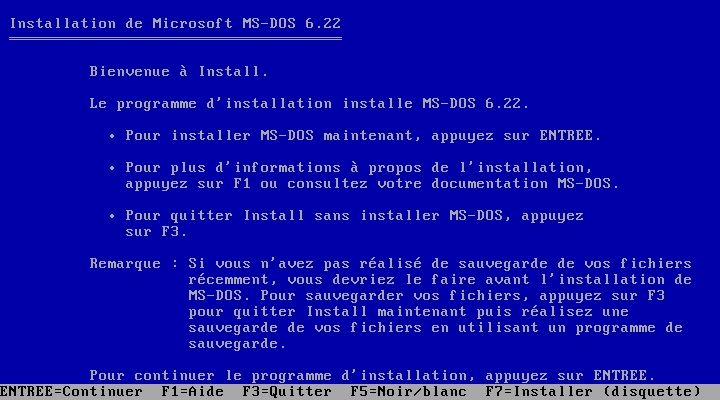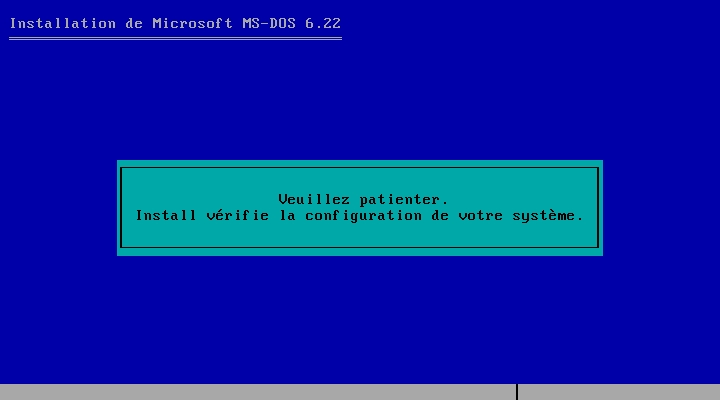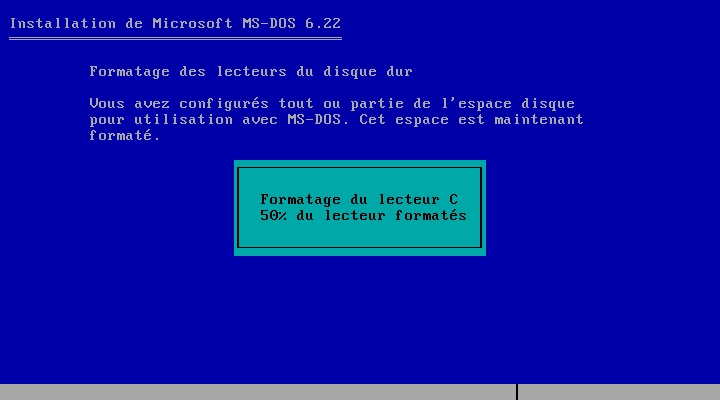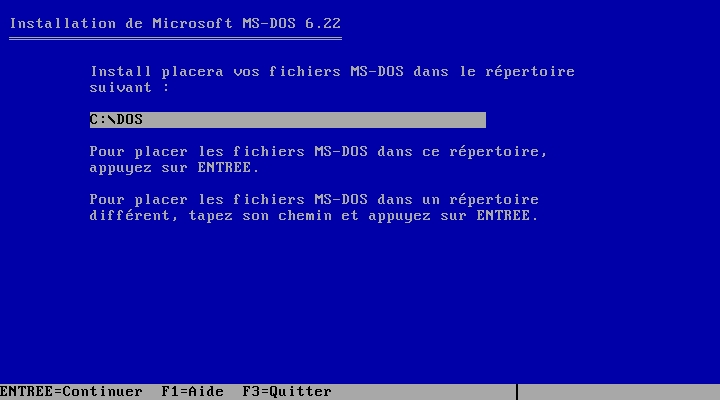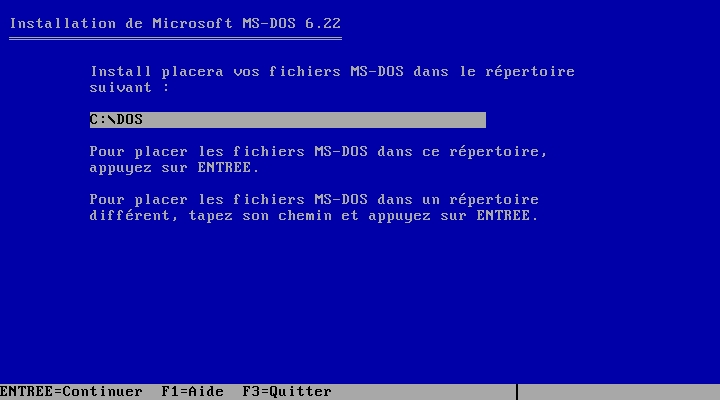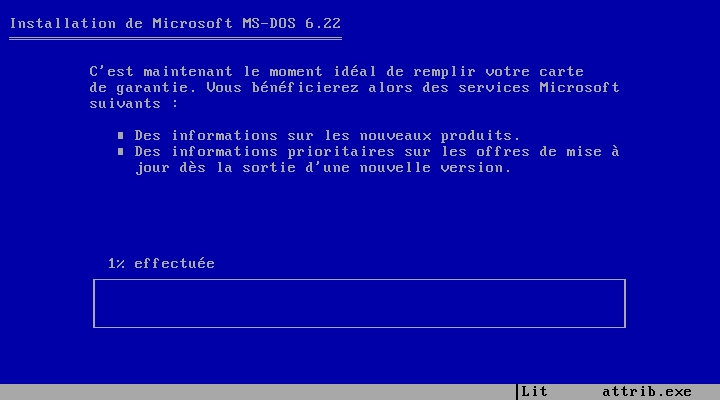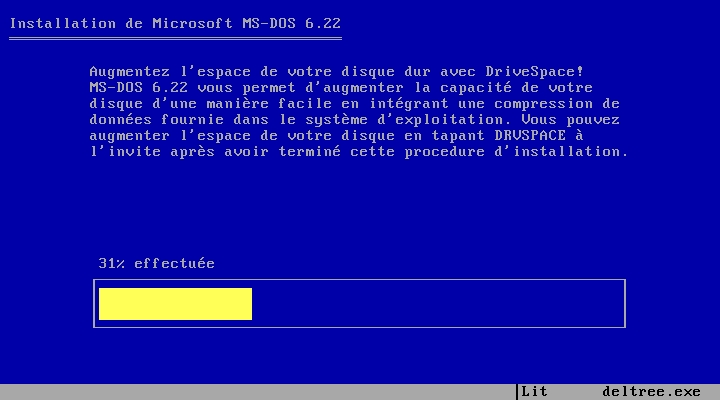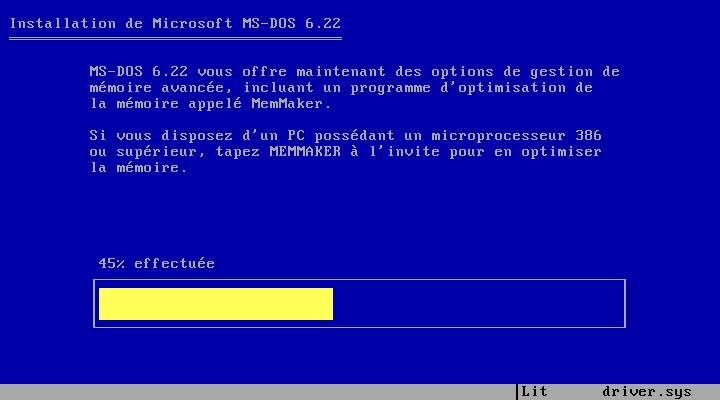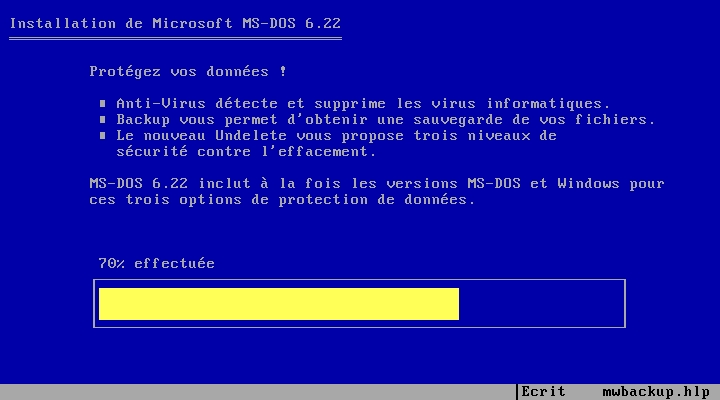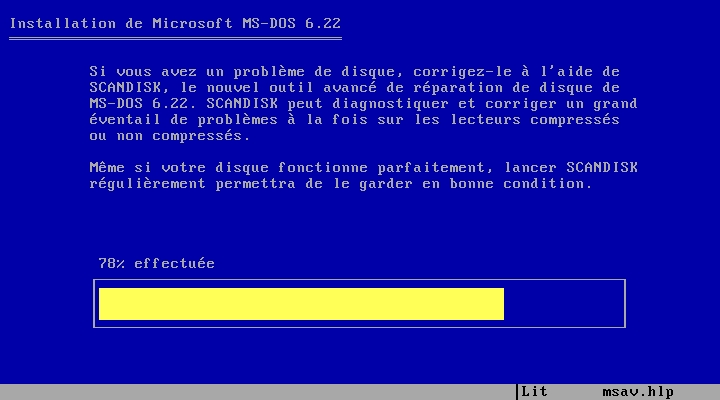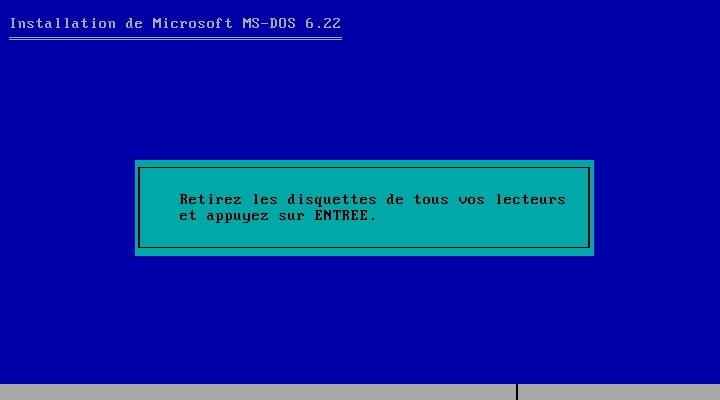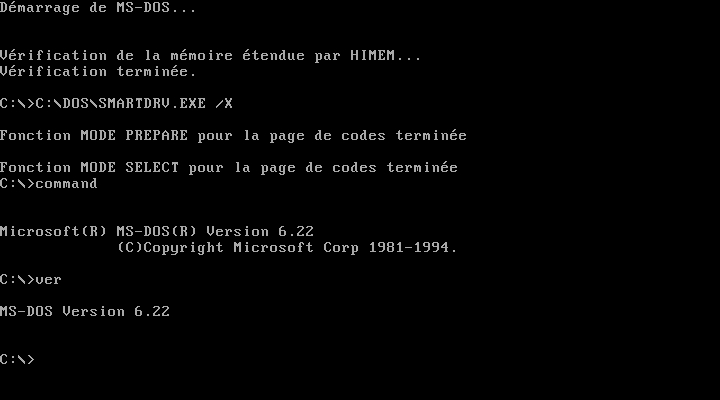WINJOY - Version Βητα (Beta)
Accueil - MS-DOS - MS-DOS 6.22
Pour accéder à une version Beta de ce système, suivez un des liens suivants :
MS-DOS 6.22.2220
Passer rapidement à l'installation
MS-DOS 6.22
MS-DOS 6.22 est le dernier système DOS de Microsoft à avoir été livré indépendemment de son célèbre Windows. Sorti en 1994, la version 6.22 n'a qu'une différence par rapport à son prédécesseur, la version 6.21, d'avoir reçu un nouveau compresseur de disque, nommé DriveSpace.
D'après ce lien vers WinWorldPC, les caractéristiques minimales pour l'utilisation de MS-DOS 6.22 sont : un processeur Intel 8088, 512 ko de RAM et 5 Mo d'espace disque. Je recomande l'utilisation d'un processeur Intel 486, et plus, avec au moins 24 Mo de RAM et un stockage de 200 Mo, ce qui est très comfortable quand on n'utilise que MS-DOS. Pour les curieux, vous pouvez monter les spécifications jusqu'à 256 Mo de RAM et 2 Go de stockage, ce qui représente les limites maximales supportées par le système quand il n'a été modifié. Vous pouvez trouver MS-DOS 6.22 en libre téléchargement sur Win3x.org ou sur WinWorldPC.
Installation
MS-DOS 6.22 n'est pas dur à installer, c'est à l'utilisation qu'on risque d'en perdre plus d'un... Néanmoins, il vaut toujours mieux commencer par le début. Optez pour une machine (physique ou virtuelle, comme vous voudrez) avec, au moins, les caractéristiques que je recomande (mais rien ne vous empêche d'utiliser la configuration minimale fornie par WinWorldPC). Pour le côté virtuel, vous pouvez opter pour celui que vous voulez. Pour savoir comment utiliser un logiciel d'émulation ou de virtualisation, suivez ce lien qui recense les principaux logiciels que j'utilise, suivit d'un tutoriel et d'un comparatif.
Donc, commencez par insérer la disquette 1 dans le lecteur de disquette : En physique, si vous n'avez pas les disquettes originales, vous devez d'abord formater votre disquette et après utiliser un logiciel comme Winimage, pour graver les fichiers dans votre disquette. L'avantage de Winimage est d'être compatible avec tout les Windows à partir de la version 3.1.
Ensuite, vous pouvez allumer votre machine, et, apprès quelques secondes, vous devez tomber sur cet écran :
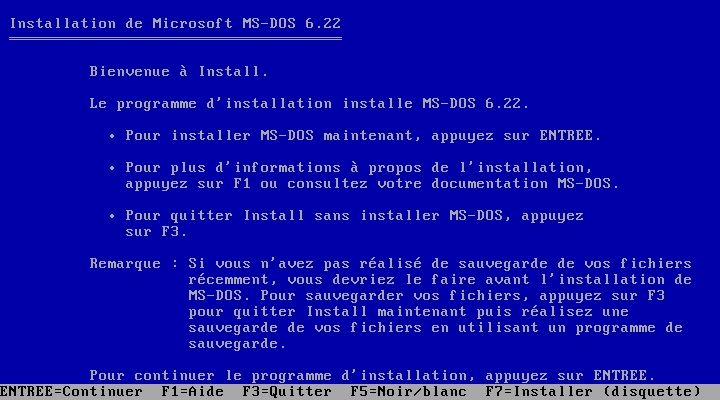
N'est-il pas magnifique ?
Cet écran vous rapelle quelque chose ? Normal, ce type d'écran d'installation est resté jusqu'à Windows XP ; ça rapelle des souvenirs... Bref, pour en revenir à nos moutons, l'installation de cette version de MS-DOS est entièrement guidé. Lisez attentivement et regardez la bande blanche en bas de l'écran ; elle vous indique les actions possibles. Appuyez sur Entrée pour continuer.
Les écrans suivants vous indique si vous souhaitez Configurer l'espace disque alloué et qu'il faut Redémarrer votre ordinateur. Appuyez sur Entrée, sans toucher au(x) lecteur(s) de disquette, votre machine va redémarrer.
Le logiciel d'installation effectue ensuite des vérifications, et va automatiquement formater le disque dur, si celui-ci ne l'avais pas été fait avant. Si votre disque dur était déjà utilisé par autre chose, vous devez sauvegarder les données (si elles sont importantes), et supprimer les partitions pour que l'installation formate le disque dur. Si vous lancez l'installation depuis une machine virtuelle, vous ne devez avoir aucun soucis.
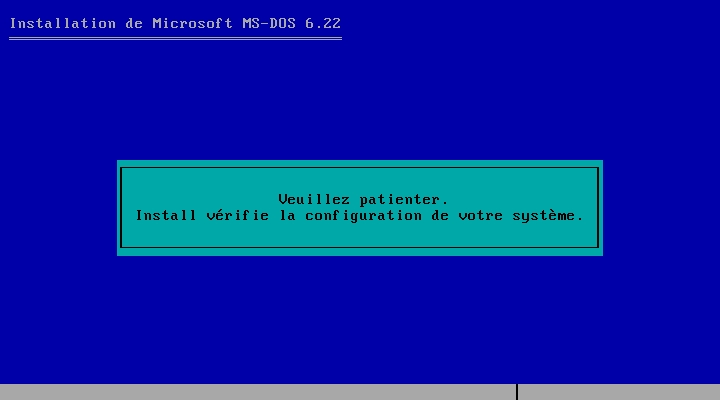
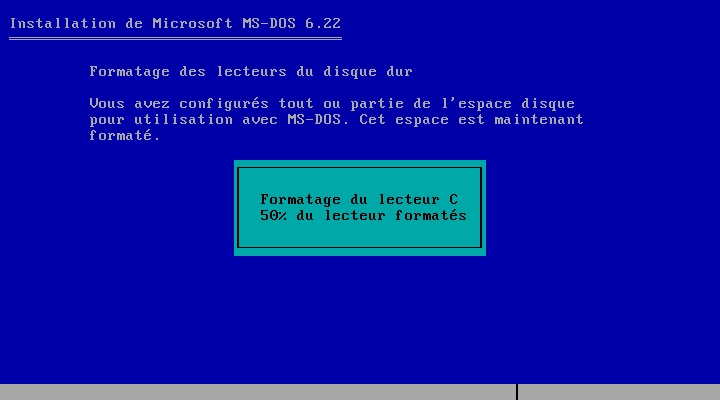
Ensuite, le programme d'installation vous demande quelques informations : la date actuelle, le pays dans lequel vous êtes, la disposition du clavier, et l'emplacement où le système sera installé. Si les valeurs de base vous conviennent, vous pouvez appuyer sur Entrée, et laisser le système s'installer. Sinon, utilisez les Touches directionnelles et Entrée pour séléctioner et modifier les options qui ne correspondent pas. Une fois ceci fait vous pouvez lancer l'installation avec Entrée.
Le processus d'installation commence et le programme d'installation nous informe de quelques infos. Je cite :
C'est maintenant le moment idéal de remplir votre carte de garantie. Vous bénéficierez alors des services Microsoft suivant :
▪ Des informations sur les nouveaux produits.
▪ Des informations prioritaires sur les offres de mise à jour dès la sortie d'une nouvelle version.
Il est bien évidament impossible faire quoi que ce soit avec ces document aujourd'hui ! ('^_^'), en plus ça parle sans doute des documents originaux fornis avec, que, bien évidament, je n'ai pas !
Le temps passe, et la deuxième disquette nous est demandée, insérez-la à la place de la première et appuyez sur Entrée pour continuer.

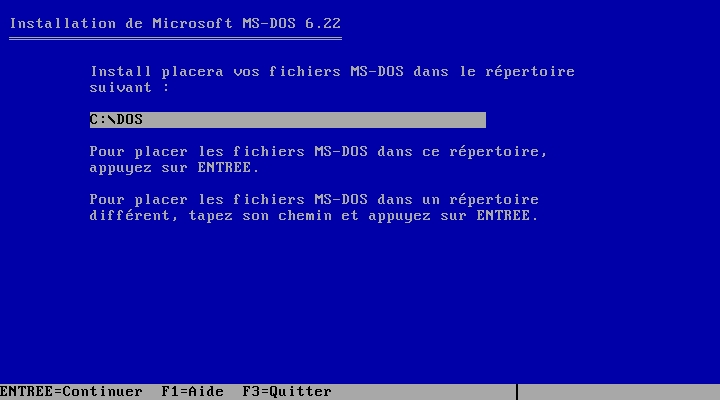
informations : la date actuelle, le pays dans lequel vous êtes, la disposition du clavier, et l'emplacement où le système sera installé. Si les valeurs de base vous conviennent, vous pouvez continuer, et laisser le système s'installer. Sinon, utilisez les Touches directionnelles et Entrée pour séléctioner et modifier les options qui ne correspondent pas. Une fois ceci fait vous pouvez lancer l'installation avec Entrée.
Le processus d'installation commence et le programme d'installation nous informe de quelques infos. Je cite :
C'est maintenant le moment idéal de remplir votre carte de garantie. Vous bénéficierez alors des services Microsoft suivant :
█ Des informations sur les nouveaux produits.
█ Des informations prioritaires sur les offres de mise à jour dès la sortie d'une nouvelle version.
Il est bien évidament impossible faire quoi que ce soit avec ces document aujourd'hui ! ('^_^'), en plus ça parle sans doute des documents originaux fornis avec, que, bien évidament, je n'ai pas !
Le temps passe, et la deuxième disquette nous est demandée, insérez-la à la place de la première, et appuyez sur Entrée pour continuer.

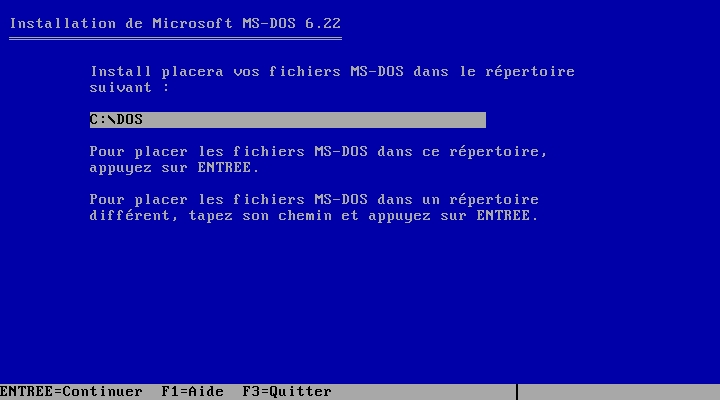
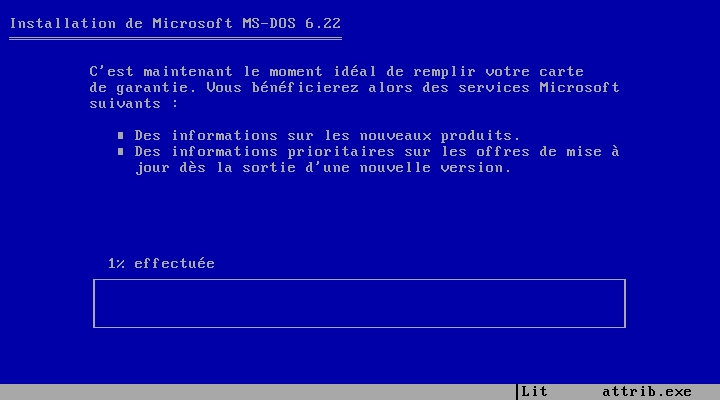
Premières informations

Disquette 2
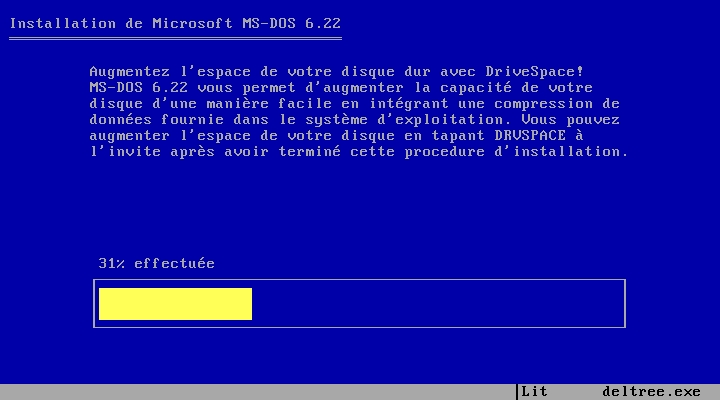
Suite des informations
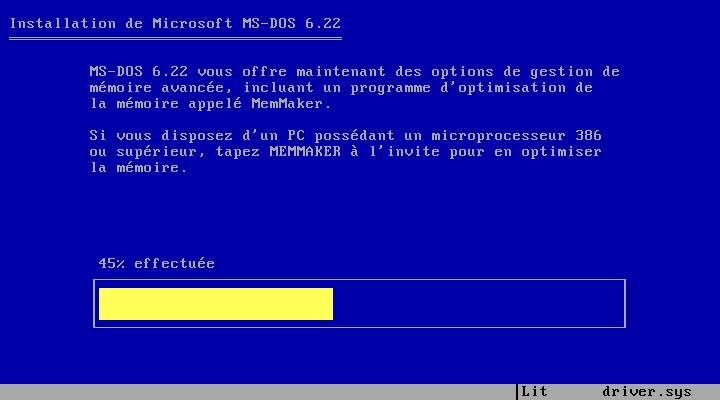
Troisième partie des informations

Disquette 3
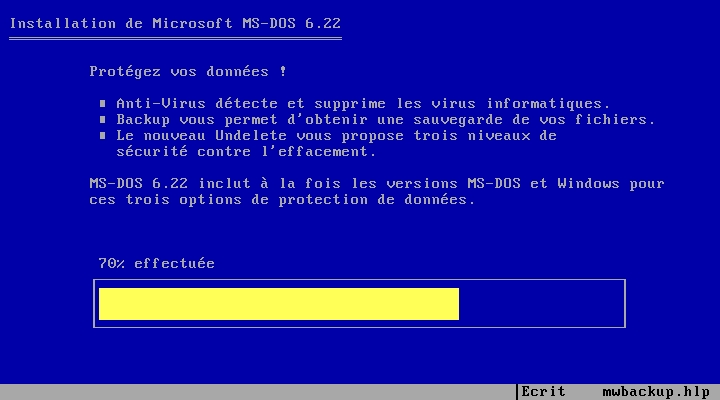
Encore des infos...
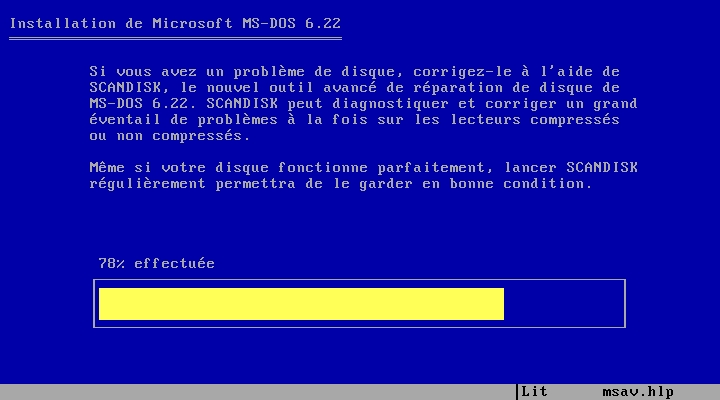
Dernières infos
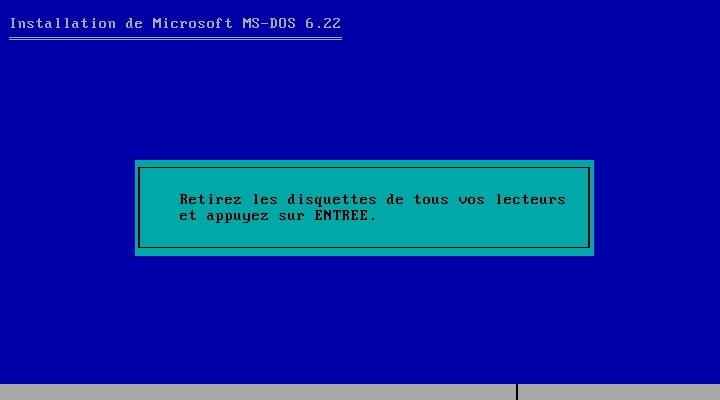
Retirer les disquettes

Fin de l'installation
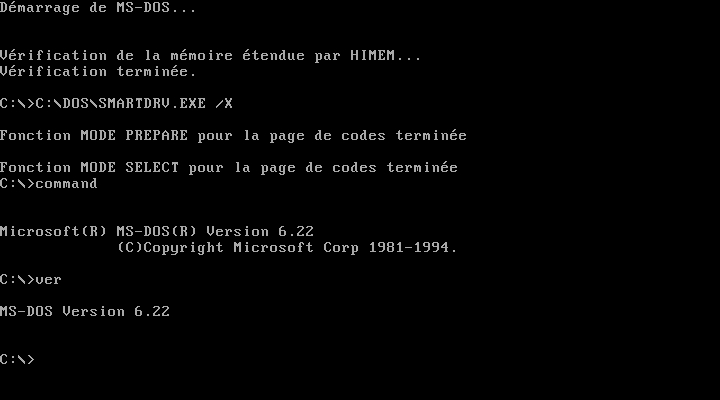
Démarrage et commandes COMMAND et VER